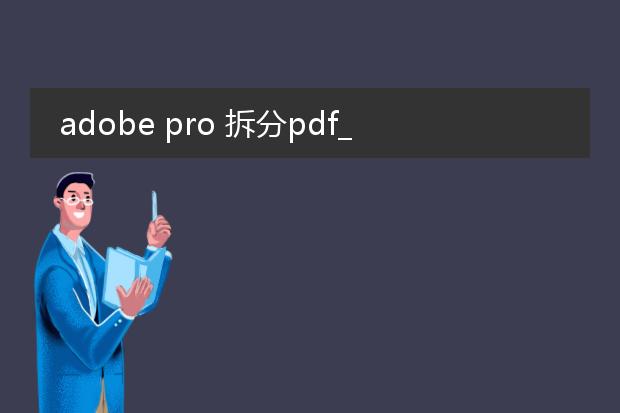2025-01-12 15:10:49
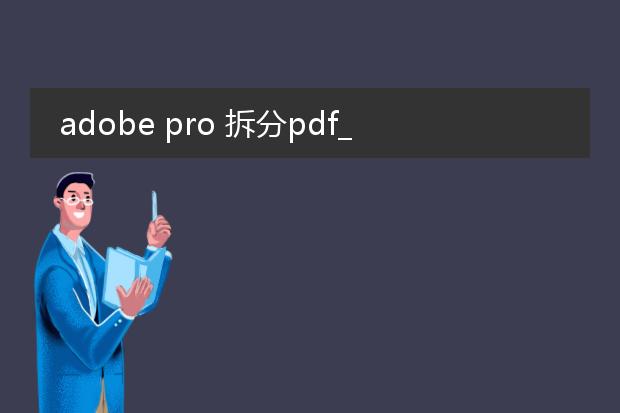
《使用adobe pro拆分
pdf》
adobe pro是一款功能强大的pdf处理工具,其中拆分pdf功能十分实用。
在adobe pro中拆分pdf操作简便。首先打开需要拆分的pdf文件。然后在菜单中找到“页面”选项,其中有“提取”或“拆分文档”相关功能。如果是提取,可选择要提取的特定页面范围,提取出的页面将成为一个新的pdf文件。若是拆分文档,能按照指定的页数或者书签等进行分割,如每10页拆成一个新的pdf。这一功能在处理大型pdf文件,例如将多章节的电子书按章节拆分,或者将一份包含多个报告的pdf文件拆分成单个报告时,大大提高了工作效率,让文件管理和使用更加便捷。
adobe如何拆分pdf成单页

《adobe拆分pdf为单页的方法》
在adobe acrobat中拆分pdf为单页是较为便捷的操作。
首先,打开adobe acrobat软件并载入需要拆分的pdf文件。然后,在右侧的“工具”面板中找到“页面”选项。点击展开后,选择“拆分文档”功能。在弹出的拆分设置窗口中,可以选择按照固定的页面范围或者页面数量来进行拆分。若要将整个pdf拆分为单页,选择按每一页拆分的方式。确定好设置后,点击“确定”或“拆分”按钮,adobe acrobat就会自动将pdf文件按照要求拆分成一个个单页的pdf文件,方便用户对单页进行编辑、存储或分享等操作。
adobe拆分pdf一张图

《使用adobe拆分pdf中的一张图》
在处理pdf文件时,有时我们仅需其中的一张图,这时候adobe软件就可大显身手。如果使用adobe acrobat dc,操作较为便捷。
首先打开包含目标图片的pdf文件。在右侧的工具面板中,选择“导出pdf”功能。然后在弹出的导出设置中,将格式设置为图像格式,如jpeg或png。此时,软件会将整个pdf的每一页转换为单独的图像。
若仅想获取其中某一页(一张图所在页),可以在导出前先定位到该页面。之后在导出后的图像文件中,找到对应的那张图即可。这种拆分方式简单高效,能满足我们对pdf中特定图片提取的需求,无论是用于单独查看、编辑还是其他用途。

《使用adobe拆分多个pdf的方法》
在adobe acrobat中拆分pdf为多个文件十分便捷。首先,打开需要拆分的pdf文档。然后,在右侧窗格中找到“页面”面板,如果没有看到,可以通过视图菜单调出。
在“页面”面板中,选择要拆分的页面范围。可以按住ctrl键(windows)或command键(mac)来选择多个不连续的页面,或者按住shift键选择连续的页面。选中后,右键点击,选择“提取页面”。
在弹出的“提取页面”对话框中,设置相关参数,如是否删除原始页面等。最后点击“确定”,adobe acrobat就会按照所选页面范围拆分成多个独立的pdf文件,方便对文档进行分别管理和使用。